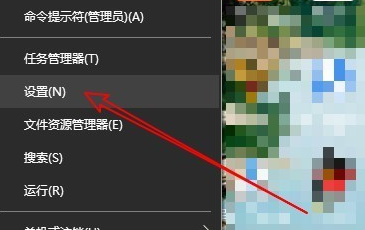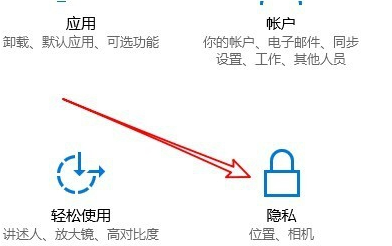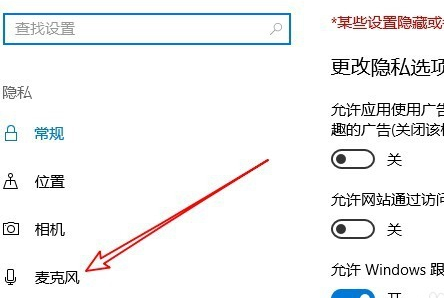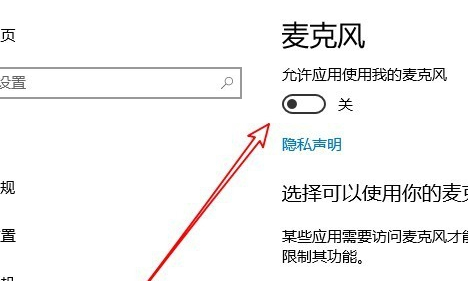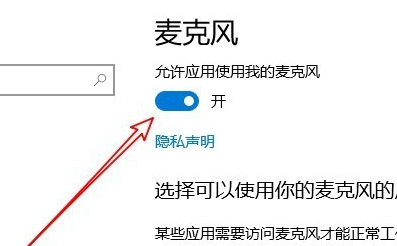Win10麦克风权限在哪里开启?在Win10系统中,用户可以使用麦克风进行语音通话、语音录制和语音识别等操作,然而,在使用麦克风之前,需要确保应用程序具有正确的麦克风权限,以确保其正常工作,有些用户不知道在哪里开启Win10麦克风的权限,以下就给用户介绍Win10麦克风权限开启位置,帮助用户成功开启麦克风权限。
Win10麦克风权限开启位置介绍:
1、在Windows10系统下打开录音机时,弹出“您需要在设置中设置麦克风”的提示。
2、这时我们可以点击屏幕左下角的开始按钮,在弹出的菜单中选择“设置”菜单项。
3、在打开的Windows设置窗口中点击“隐私”图标。
4、这时就会打开Windows10的隐私设置窗口中,点击左侧边栏的“麦克风”菜单项。
5、在右侧的窗口中找到“允许应用使用我的麦克风”设置项。
6、我们把该设置项下面的开关设置为“开”就可以了。
7、如果我们的录音机还是无法使用麦克风的话,只需要点击下面的“录音机”后面的开关,把其设置为开即可。
以上就是系统之家小编为你带来的关于“Win10麦克风权限在哪里开启?Win10麦克风权限开启位置介绍”的全部内容了,希望可以解决你的问题,感谢您的阅读,更多精彩内容请关注系统之家官网。

 时间 2023-07-12 11:39:07
时间 2023-07-12 11:39:07 作者 admin
作者 admin 来源
来源 

 立即下载
立即下载